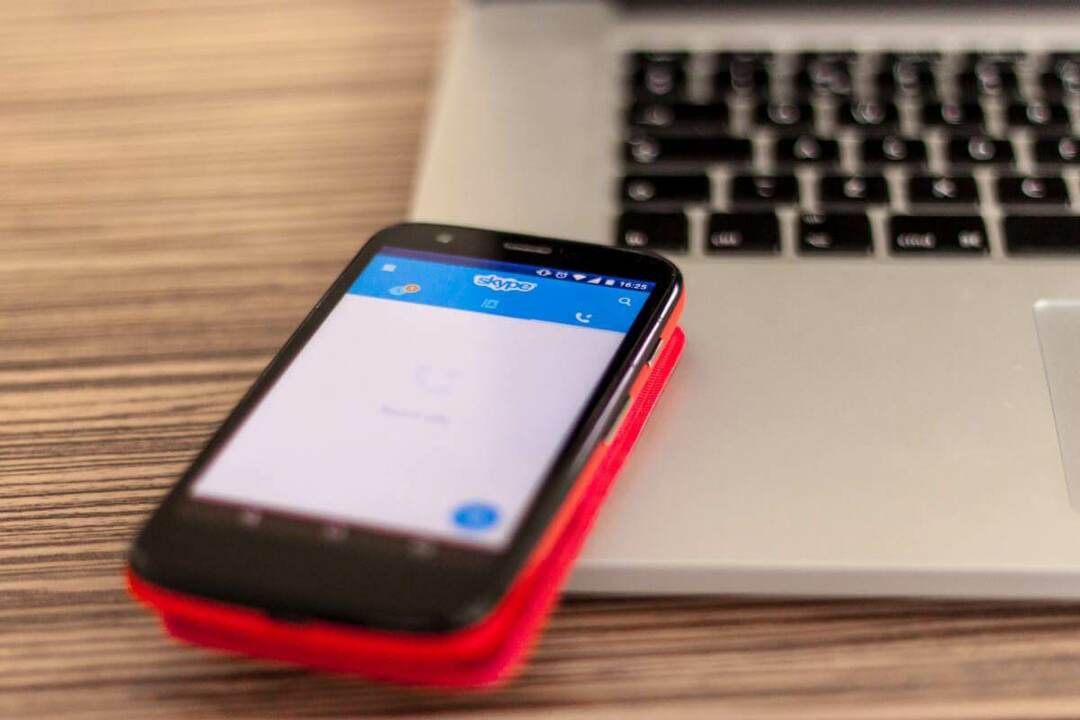- Skype on suurepärane kiirsuhtlusrakendus, kuid isegi suurepärastel rakendustel on teatud probleeme.
- Mõned kasutajad teatasid, et automaatse sisselogimise valik ei tööta Windows 10 korral korralikult.
- Selle probleemi lahendamiseks kontrollige oma Skype'i seadeid ja veenduge, et automaatse sisselogimise valik oleks lubatud.
- Kui teil on Skypeiga täiendavaid probleeme, kontrollige kindlasti meie Skype'i jaotur kuhu postitame kõikvõimalikke kasulikke juhendeid.

See tarkvara hoiab teie draiverid töökorras ja hoiab teid kaitstuna tavaliste arvutivigade ja riistvaratõrgete eest. Kontrollige kõiki draivereid nüüd kolme lihtsa sammuga:
- Laadige alla DriverFix (kontrollitud allalaadimisfail).
- Klõpsake nuppu Käivitage skannimine leida kõik probleemsed draiverid.
- Klõpsake nuppu Draiverite värskendamine uute versioonide saamiseks ja süsteemi talitlushäirete vältimiseks.
- DriverFixi on alla laadinud 0 lugejaid sel kuul.
6. Keela Skype'i märguanded
- Avage Skype ja minge aadressile Tööriistad> Valikud.
- Minema Teavitusseaded ja veenduge selles tuleb võrku suvandit pole märgitud.

- Klõpsake nuppu Salvesta muudatuste salvestamiseks.
See näeb välja nagu kummaline lahendus, kuid vähesed kasutajad väidavad, et see töötab, nii et see ei tee teile proovimist.
7. Kasutage ListFixi
- Sulgege Skype täielikult.
- Laadige alla ListFix.
- Pärast tööriista allalaadimist eraldage see.
- Käivitage tööriist.

- Valige ja jagatud.xml ja klõpsake nuppu Tühjendage Skype nimed.

- Pärast protsessi lõppu klõpsake nuppu Kustutage Skype'i küpsised.
- Sulgege rakendus ListFix ja proovige Skype uuesti käivitada.
8. Lahutage oma Microsofti ja Facebooki konto linkimine
- Minema https://login.skype.com ja logige sisse oma Skype'i kontoga.
- Nüüd minge Seaded ja lahutage nii Microsofti kui ka Facebooki konto linkimine.
Pärast seda lahutatakse nii teie Microsofti kui ka Facebooki konto linkimine ja saate Skype'i automaatselt sisse logida.
Pidage meeles, et see meetod ei pruugi töötada, kui logisite Skype'i sisse oma Microsofti või Facebooki kontoga.
9. Kontrollige, kas teie kasutajanimi ja parool on õiged
Kasutajate sõnul ei pruugi Skype'i automaatse sisselogimise probleemide korral teie kasutajanimi või parool olla õige.
Enne sisselogimist proovige kindlasti, kas teie kasutajanime ja parooliga on kõik korras.
Kui kahtlustate, et teie Skype'i kontot võidakse häkkida, lähtestage kindlasti oma parool ja proovige uue parooliga sisse logida.
10. Kontrollige, kas teie Interneti-ühendus töötab
Kui teil on probleeme Skype'i sisselogimisega, võib probleem olla teie Interneti-ühenduses. Selle probleemi lahendamiseks on oluline kontrollida, kas teie internetiühendus töötab korralikult.
Kui muud veebisaidid töötavad probleemideta, tähendab see, et teie võrguühendusega on kõik korras, seega on probleem kõige tõenäolisem Skype'is.
Skype'i ja selle teenuste korraliku toimimise kontrollimiseks minge kindlasti lehele https://support.skype.com/en/status.
Sealt näete, millised Skype'i teenused töötavad korralikult. Kui mõne nimetatud teenusega on probleeme, püüab Microsoft need võimalikult kiiresti lahendada.

11. Proovige Skype'i veebi jaoks
Kasutajate sõnul võib mõnikord see probleem ilmneda Skype'i rakenduse probleemide tõttu.
Proovige kasutada, et kontrollida, kas teie rakendus on probleem Skype veebi jaoks. Minge lihtsalt Skype'i veebisaidile ja logige sisse oma Skype'i mandaadiga.
Kui Skype veebi jaoks töötab, tähendab see, et probleem on seotud teie Skype'i rakendusega. Probleemi lahendamiseks peaksite proovima mõnda muud meie lahendust.
12. Kontrollige, kas teie konto on piiratud või peatatud
Kui teil on Skype'i sisselogimisega probleeme, võib probleemi põhjustada teie konto. Mõnikord võib teie kontot ajutiselt piirata ja peatada.
See võib juhtuda, kui teie kontol on turvarikkumisega seotud ebatavaline tegevus.
Kui kahtlustate, et teie konto on turvarikkumise tõttu blokeeritud, peate selle probleemi lahendamiseks ühendust võtma Skype'i toega.
Skype'i automaatse sisselogimise valik võib olla kasulik, kuid võib kasutajatele tekitada ka igasuguseid probleeme. Kui teil on probleeme Windows 10 Skype'i automaatse sisselogimise võimalusega, kontrollige kindlasti mõnda meie lahendust.
Kui teil on muid ettepanekuid või küsimusi, jätke need julgelt allpool olevasse kommentaaride jaotisse.
Korduma kippuvad küsimused
Kui Skype ei logi automaatselt sisse, veenduge, et automaatse sisselogimise võimalus oleks Skype'i seadetes lubatud.
Skype'i automaatse käivitamise peatamiseks valige menüü Seaded> Üldine ja keelake suvand Automaatne käivitamine Skype.
Skype'i välja lülitamiseks leidke süsteemses salves Skype'i ikoon, paremklõpsake sellel ja valige menüüst Quit Skype.
Skype'i täielikuks eemaldamiseks avage rakendus Seaded> Rakendused. Valige Skype'i versioon, mille soovite eemaldada, ja klõpsake nuppu Desinstalli.

![Skype ei sulgu Windows 10-s [TECHNICIAN FIX]](/f/70bee2538ac6f64438383ec5622b3e4a.jpeg?width=300&height=460)